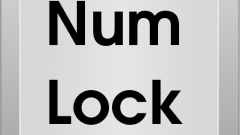Вам понадобится
- - Доступ в интернет;
- - Sam Drivers.
Инструкция
1
Проблема в том, что некоторые операционные системы не содержат драйверов для правильной работы сенсорной панели. В таких случаях необходимо самостоятельно найти и инсталлировать нужные файлы. Воспользуйтесь доступом в интернет и посетите официальный сайт компании, разработавшей данный ноутбук. Откройте раздел «Драйверы или «Программное обеспечение .
2
Скачайте комплекты файлов, предназначенные для правильной работы сенсорной панели. Если они отсутствуют на сайте, то используйте драйверы для материнской платы. Обычно они содержат необходимые вам файлы. Откройте диспетчер устройств и перейдите в меню «Мыши и иные указывающие устройства . Откройте меню дополнительных действий, кликнув правой кнопкой мыши по названию сенсорной панели.
3
Выберите пункт «Обновить драйверы . Укажите папку, в которую были сохранены скачанные с сайта файлы. Дождитесь определения и инсталляции нужных драйверов. Настройте параметры работы сенсорной панели. Обычно рекомендуют установить оптимальные значения давления и скорость передвижения указателя. Некоторые программы автоматически отключают сенсорную панель при подключении компьютерной мыши. Отключите эту функцию, если она не является необходимой.
4
Скачайте программу Sam Drivers, если вы не смогли найди подходящие файлы. Запустите файл runthis.exe и перейдите в меню Driver Install Assistance. Дождитесь завершения сбора информации о подключенных устройствах.
5
Выделите пункт Touchpad галочкой и нажмите кнопку «Установить . В развернувшемся меню выберите параметр «Обычная установка . Перезагрузите компьютер, если сенсорная панель не заработала после инсталляции необходимых файлов.
Полезный совет
Используйте диски, поставляемые в комплекте с ноутбуком, для первичной установки необходимых драйверов.